当前位置:首页 > 帮助中心 > 怎么安装windows10系统,怎么用u盘重装windows10系统
怎么安装windows10系统,怎么用u盘重装windows10系统
其实,现在基本可以说是家家户户有电脑,重装系统的技术也确实该简化了,毕竟光盘重装系统那一堆英文,有多少人可以看得懂呢?所以,u盘启动盘也就上场了,这是一个写入了winpe系统的u盘,电脑正常的时候可以作为u盘使用,电脑不正常的时候就可以作为修复电脑的工具使用,比如说重装系统。下面就一起来看看怎么用u盘重装windows10系统。
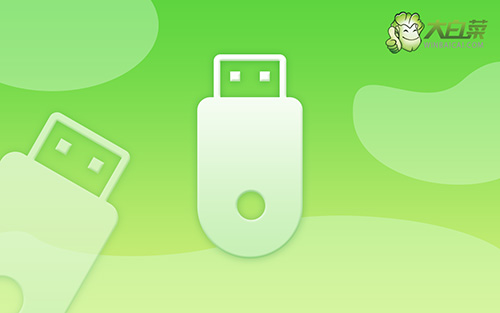
怎么安装windows10系统
首先,制作大白菜u盘
1、准备工具:一个质量好的u盘,大白菜U盘启动盘制作工具。

2、随后,如图所示,默认设置u盘启动盘选项后,点击制作usb启动盘。

3、成功制作大白菜U盘启动盘后,即可下载保存需要使用的系统镜像。

接着,启动大白菜u盘
1、除了bios快捷键之外,你还可以选择使用u盘启动快捷键来设置,操作还是比较简单的。

2、然后,就可以将u盘接入电脑,通过快捷键设置u盘启动,进入大白菜u盘主菜单。

3、随后,在大白菜主菜单中,选择【1】启动Win10X64PE,回车即可进入大白菜PE桌面。

最后,大白菜u盘装Windows10
1、首先,我们打开大白菜一键装系统的软件,如图勾选,点击“执行”进行操作。

2、接着,大白菜装机就会弹出还原设置页面,这里面不用进行操作,默认勾选,点击是。

3、在系统安装界面中,勾选重启的选项,等待电脑第一次重启时,拔掉u盘启动盘。

4、在大白菜进行系统部署阶段,电脑还会多次重启,无需理会,直至安装win10系统成功。

以上内容,就是本次怎么用u盘重装windows10系统的全部步骤了。所以,大家都赶紧去制作一个大白菜u盘启动盘备用吧,毕竟万一电脑出现问题,好歹有个工具可以用呀。U盘启动盘里面的工具从硬件到系统都有,比如说可以检测修复硬盘坏道,还可以修复系统引导故障所致的黑屏等。

